
Tipy pro psaní poznámek k poznámce
S Note je na řadě Galaxy Note už nějakou dobu věcí. Představte si to jako plnohodnotný notebook, do kterého můžete psát, psát nebo dokonce mluvit textem, a pak jej doplnit úryvky jako mapa, video nebo obrázek. Je to silné a má trochu křivku učení, abyste toho mohli co nejlépe využít.
Používáme to na Galaxy Note 4 na chvíli, a našli jsme několik tipů, které věci trochu ulehčí a vaše poznámky budou nejen vypadat lépe, ale budou mít také o něco více funkcí. Samotná aplikace vás provede základními principy, když ji poprvé použijete, pojďme tedy za hranice těchto možností a co nejlépe využijte aplikaci S Note v Note 4.
Přečtěte si nyní: Využijte S Note na své Note 4 na maximum
Síla pera S Pen

Vaše Galaxy Note 4 má vynikající integrovaný stylus, který je mnohem víc než stylus. Myslíme si S Pen je skvělý doplněk k Note 4 a ještě více vylepšuje používání aplikace S Note. Máte přesnější kontrolu nad anotacemi a psaní je pomocí „skutečného“ pera hračkou. Ale budete chtít říct S Note, že to budete používat.
Verizon nabízí Pixel 4a za pouhých 10 $ / měsíc na nových linkách Unlimited
Na panelu nástrojů v aplikaci S Note uvidíte ikonu ukazováčku. Poklepejte a můžete vybrat, zda chcete přejít do režimu „Pouze pero S“. To znamená, že aplikace bude ignorovat většinu dotyků, které nepocházejí ze samotného pera S Pen. Už žádné šmouhy ze strany vaší ruky! Chcete-li režim S Pen vypnout, znovu klepněte na ikonu a změňte nastavení.
Upravte své virtuální pero

Budete chtít upravit nastavení hrotu virtuálního pera pro různé situace. Máte spoustu možností, od tenkých ostrých čar přes hroty kaligrafie až po tipy na gumu. Ty lze nastavit za chodu a kombinovat a spárovat uvnitř stejného dokumentu. A je snadné je změnit.
První ikona na panelu nástrojů je typ pera. Stisknutím a podržením otevřete okno, kde můžete vybrat vlastnosti špičky, upravit velikost a barvu a vypadat tak, jak chcete. Po dokončení můžete dokonce uložit svá nastavení jako přednastavení a rychle se k nim vrátit. Různé styly textu mohou zvýraznit jakoukoli notu a proměnit věci v umění.
Alternativa k podrobným mapám

Vaše poznámka 4 je dodávána s velmi výkonnou mapovou aplikací, která obsahuje podrobné pokyny a další. Milujeme Google mapy, ale někdy je to trochu přehnané. Pomocí nabídky „Vložit“ můžete umístit mapu do jedné ze svých poznámek a poté si zapsat rychlé informace pro referenci. Ve výše uvedeném příkladu jsem do poznámky přetáhl mapu oblasti, se kterou jsem docela obeznámen. Místo toho, abych si musel pamatovat, že Rosslynská stanice je na Moore Street a že je to stanice, kterou chci zaparkovat v, můžu otevřít poznámku a přesně vidět, kde chci být - aniž bych spustil Mapy Google nebo požádal o poznámku Pokyny.
Někdy je rychlé a snadné rychlejší a snazší.
Obrázek textu je stále obrázek
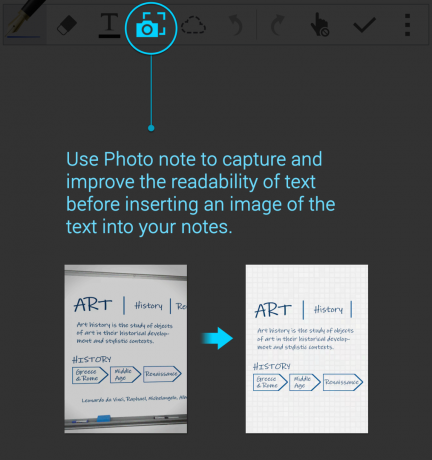
Často budete chtít vložit obrázek, který jste pořídili, do jedné ze svých poznámek. Aplikace S Note to samozřejmě zvládne, a pokud je na tomto obrázku text (například plakát nebo leták), je tu trik, který je ostrý a jasný.
Místo toho, abyste pomocí nabídky Vložit vlepili obrázek do poznámky, vytvořte novou poznámku pomocí režimu Foto poznámka skvělý fotoaparát Note 4. Klepněte na ikonu fotoaparátu na panelu nástrojů, pořiďte snímek a vytvoří se nová nota naformátovaná pro ostrý a ostrý obraz. V nabídce vložení můžete stále přidávat poznámky, přidávat libovolný text, který se vám líbí, nebo dokonce jakékoli jiné úryvky. Díky tomu je váš obrázek - a text na něm - pěkný a jasný.
Díky hlasovým funkcím může být psaní z minulosti minulostí

Máte dva snadné způsoby, jak proměnit to, co říkáte, na poznámky - Hlasová poznámka a Hlasové záznamy. Díky hlasové poznámce mluvíte do telefonu a věci, které řeknete, se převedou na upravitelný text přímo v poznámce, jakmile ji vyslovíte. To je docela užitečné pro něco jako nákupní seznam - promluvte si svůj seznam do S Note doma a nechte si jej v obchodě pěkně rozložit a potřebovat.
Můžete také vložit hlasový záznam přímo do poznámky pro pozdější poslech. Ideální pro chvíle, kdy si nechcete dělat poznámky, ale máte věci, které si chcete zapamatovat. Jednoduše použijte nabídku vložení k vložení nahrávky do libovolné noty a můžete ji kdykoli přehrát.
Jak používáte S Note?
Udělat si čas na seznámení se s funkcemi aplikace S Note stojí za to. V kombinaci s funkcemi, jako je integrace Evernote, je S Note samostatná výkonná platforma a skvělý způsob, jak využít některé z pokročilejších funkcí vašeho Poznámka 4. Tyto tipy by vám měly pomoci začít a můžete do nich skočit naše komunita Note 4 ještě více!
